目前,機械硬盤還處於高價位,而先前的貴族——固態硬盤卻有了較大的降價,固態硬盤的性價比還不高,但可以提升的系統性能幅度真的很大。如果你 不想在系統的拖拉的啟動和程序的緩慢運行上浪費無謂的時間,那麼,建議你使用固態硬盤來安裝系統吧。而現在最能讓固態硬盤發揮性能的系統當然是win7, 放棄老舊的Windows XP吧。下面,就讓我們來看看win7是怎麼讓固態硬盤的性能如虎添翼的。
一、如何在固態硬盤安裝win7
首先,我們要讓win7在固態硬盤安家。令人奇怪的是,在其他系統通過Daemon Tools加載win7安裝映像並不能在固態硬盤安裝成功。我們還是用win7安裝盤或者優盤來引導win7的安裝。win7的安裝過程不再贅述。這裡需 要注意的是:在安裝win7前,務必將硬盤的運作模式設置為AHCI,否則性能損失不小,AHCI是串行ATA高級主控接口的英文縮寫,它是Intel所 主導的一項技術,它允許存儲驅動程序啟用高級SATA功能,如本機命令隊列(NCQ)和熱插拔。開啟AHCI之後可以發揮SATA硬盤的潛在的性能,理論 上大約可增加30%的硬盤讀寫速度,由於機械硬盤的內部傳輸速率較低,AHCI可提升的性能很有限,但對於固態硬盤確實很有效。
這裡我給大家介紹BIOS開啟AHCI磁盤模式的方法。
在開機啟動時,按下Del鍵進入BIOS菜單。我們按左方向鍵進入“Chinpset”(芯片組)菜單。然後,選擇“SouthBridge Configuration”(南橋配置)功能菜單進入。接著,選擇“OnChip SATA Type”(板載SATA類型),將其設置為“AHCI”即可,按F10保存退出就可以了。
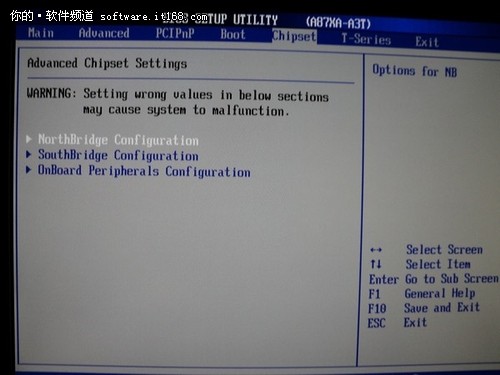
▲設置BIOS參數
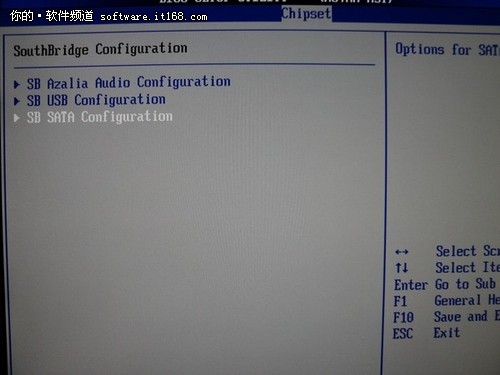
▲設置BIOS參數

▲設置BIOS參數
二、固態硬盤上的win7系統的性能優勢
固態硬盤的win7系統比起機械硬盤有很大的優勢。在安裝win7時,文件復制和安裝進程變得很快速,縮短了約有10分鐘左右。啟動win7變 得很高速,原來需要1分30秒左右才能完全啟動,而現在減少到了20多秒,簡直有開電視的感覺。另外,我們建議將所有常規的程序都安裝到系統盤來提升性 能,以前啟動PhotoShop CS5.5需要有10多秒,現在只需5-6秒了。有些程序的歷史記錄比較重要(如:迅雷),我們不建議安裝到系統盤,而QQ是個例外,因為在安裝過程,它 可以分別設置主程序和數據文件的位置。
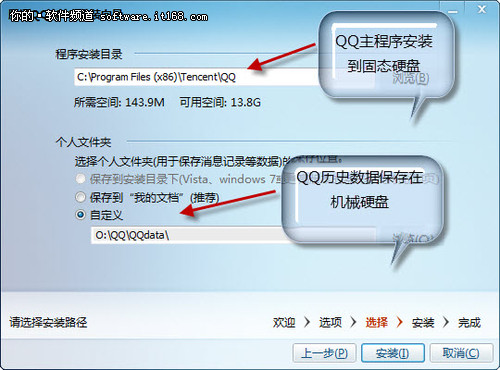
▲程序安裝也有技巧
固態硬盤的出色的性能讓win7運行風馳電掣,在win7主硬盤評分中也可獲得清晰的數據對比。以前機械硬盤的評分只有5.9,而固態硬盤的評分竟然達到了7.7,提高了1.8,要知道win7的評分在7.9就是極限了。
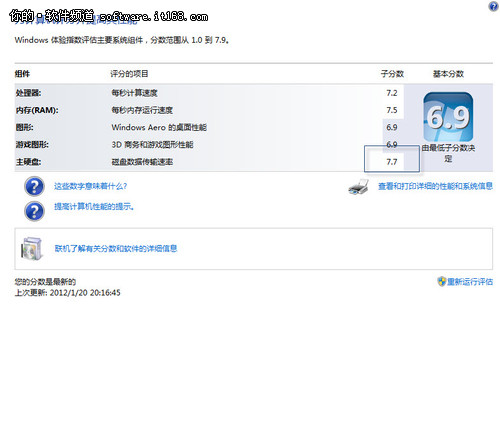
▲固態硬盤在Win7系統裡的評分達到7.7